
Нестабильное поведение курсора в AutoCAD – одна из самых раздражающих проблем при черчении. Он может дергаться, подтормаживать или двигаться рывками, особенно при работе с большими файлами или в 3D-пространстве. Это напрямую влияет на точность и скорость работы, и в большинстве случаев связано не с самим AutoCAD, а с настройками системы, драйверами или параметрами графики.
Первая причина – включённая аппаратная графика (Hardware Acceleration), которая может конфликтовать с драйверами видеокарты. Попробуйте временно отключить её через Options → System → Graphics Performance. Если поведение курсора стабилизируется – обновите драйвер видеокарты с официального сайта производителя и включите функцию обратно.
Вторая возможная причина – высокая плотность аннотаций и объектов в чертеже. Даже если они скрыты, AutoCAD продолжает их обрабатывать. Временно отключите отображение аннотаций, внешних ссылок и слоёв с большим количеством объектов. Команда PURGE поможет удалить ненужные элементы и снизить нагрузку.
Если курсор дергается только при наведении на объекты, проверьте настройки оснастки объектов (Object Snap). Уменьшите количество активных точек привязки или отключите 3D Object Snap, если работаете в 2D. Также рекомендуется отключить Dynamic Input, который может вносить задержки при отображении координат и подсказок рядом с курсором.
Еще один фактор – использование внешней мыши или графического планшета. Некачественный драйвер HID-устройства или беспроводной интерфейс может вызывать микрозадержки. Попробуйте временно заменить устройство ввода или сменить порт подключения.
Стабильность курсора зависит от множества мелочей, поэтому устранение проблемы требует системного подхода: проверка драйверов, отключение ненужных функций, оптимизация самого чертежа. Эти шаги помогут вернуть управление в норму и избежать ошибок при проектировании.
Курсор дергается в Автокаде: причины и решение

Аппаратные сбои видеокарты – одна из распространённых причин. Дергание курсора возникает при использовании устаревших драйверов или конфликтах между встроенной и дискретной графикой. Откройте диспетчер устройств, обновите драйверы видеокарты с сайта производителя. Если используется ноутбук, отключите интегрированную графику через BIOS или панель управления NVIDIA/AMD.
Включённое аппаратное ускорение может вызывать нестабильную работу курсора, особенно на слабых видеочипах. Перейдите в Параметры – Система – Производительность графики и отключите опцию «Аппаратное ускорение графики».
Значение переменной системной переменной WHIPTHREAD влияет на поведение интерфейса. В командной строке введите WHIPTHREAD, установите значение на 0, если ранее оно было 1 или 3. Это отключает многопоточность обработки отображения и часто стабилизирует поведение курсора.
Конфликт с внешними устройствами, такими как графические планшеты или беспроводные мыши, также может провоцировать рывки. Попробуйте временно отключить внешние устройства ввода и проверить работу стандартной мыши через USB-порт.
Повреждённый профиль пользователя вызывает сбои интерфейса. Запустите Автокад с новым профилем через Options – Profiles – Add to List, выберите вновь созданный и проверьте поведение курсора.
Нестабильная работа драйвера мыши – ещё один фактор. Удалите стороннее ПО для настройки мыши (например, Logitech Options или Razer Synapse) и используйте базовые драйверы Windows. Это помогает исключить влияние ускорителей и сглаживания движения.
Модели антивирусов могут вмешиваться в работу интерфейса. Добавьте Autocad в исключения активного антивируса и отключите защиту в реальном времени для проверки.
Сбой в работе динамического ввода. Введите команду DYNMODE и установите значение 0. Это отключит всплывающие поля ввода и может устранить резкие движения курсора при активном наборе команд.
Как отключить аппаратное ускорение для устранения рывков курсора
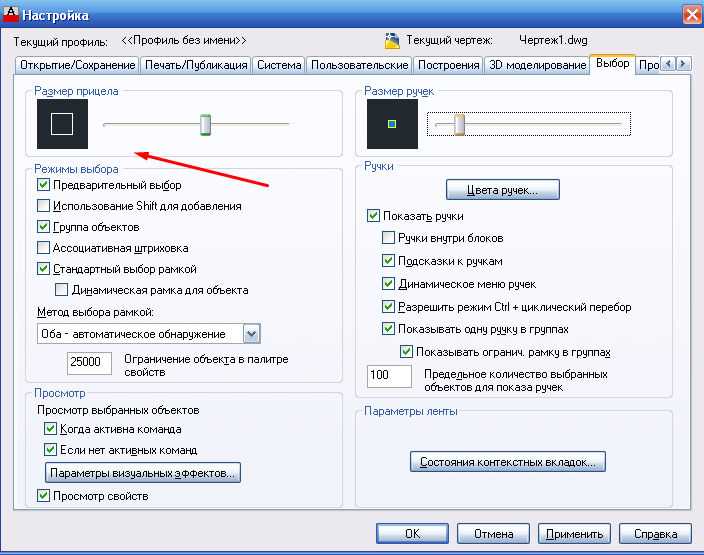
Аппаратное ускорение в AutoCAD может вызывать нестабильную работу курсора при несовместимости видеодрайвера или сбоях в графическом адаптере. Отключение этой функции выполняется через меню настроек:
1. В командной строке введите OPTIONS и нажмите Enter.
2. Перейдите на вкладку Система.
3. В разделе «Производительность графики» нажмите кнопку Настройки производительности.
4. В открывшемся окне снимите галочку с пункта Включить аппаратное ускорение.
5. Нажмите ОК, затем снова ОК для выхода из настроек.
После отключения AutoCAD начнёт использовать программный рендеринг, что может устранить рывки курсора, особенно на системах с устаревшими или нестабильными драйверами.
Для оценки влияния изменений перезапустите AutoCAD и проверьте движение курсора в области черчения. Если проблема сохраняется, обновите драйвер видеокарты или временно переключитесь на более стабильную версию AutoCAD.
Влияние драйвера видеокарты на поведение курсора в AutoCAD

Драйвер видеокарты напрямую влияет на точность и плавность работы курсора в AutoCAD. Неправильно настроенные или устаревшие драйвера могут вызывать задержки, рывки и дергание курсора, что существенно ухудшает комфорт работы. Проблемы могут проявляться, если драйвер не полностью совместим с версией AutoCAD или операционной системой, а также при отсутствии оптимизации для графических приложений.
Решение: Регулярно обновляйте драйверы видеокарты до последних версий, выпущенных производителем. Для этого используйте официальные источники, такие как сайт производителя видеокарты (NVIDIA, AMD, Intel). Важно учитывать, что драйвера для рабочих станций (например, серии NVIDIA Quadro) оптимизированы для работы с AutoCAD и обеспечивают лучшую стабильность.
Рекомендации: В случае проблем с курсором, можно попробовать следующие действия:
- Проверьте, включен ли режим аппаратного ускорения в AutoCAD, так как это может влиять на плавность отображения.
- Отключите опцию «Use hardware acceleration» (Использовать аппаратное ускорение), если проблемы сохраняются после обновления драйвера.
- Попробуйте изменить настройки графики видеокарты (например, переключиться с OpenGL на DirectX, если поддерживается).
Важно помнить, что использование оптимизированных драйверов для конкретных версий AutoCAD и правильных настроек графики помогает избежать проблем с курсором и других графических артефактов.
Проблемы с мышью: настройка чувствительности и частоты опроса
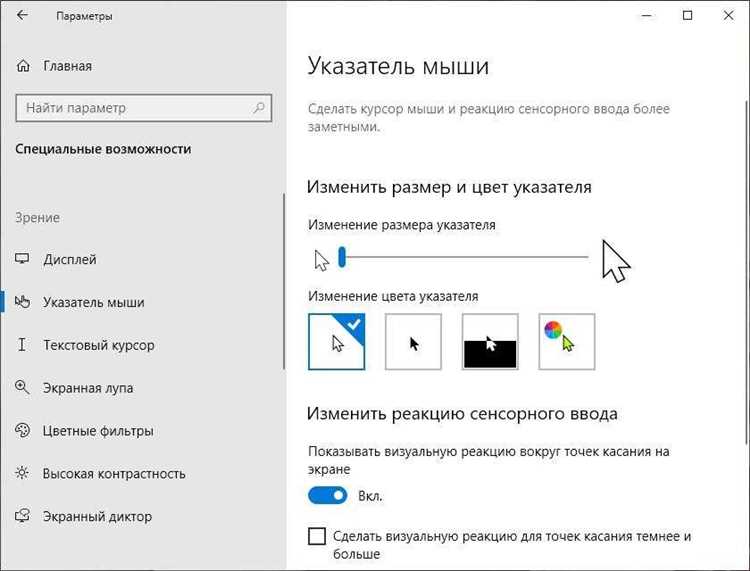
Для нормальной работы в AutoCAD важна стабильная и точная работа мыши. Одной из частых причин дергания курсора может быть неправильная настройка чувствительности или частоты опроса устройства.
Чувствительность мыши отвечает за скорость перемещения курсора по экрану при движении мыши. Слишком высокая чувствительность может привести к неконтролируемому перемещению курсора, что затруднит точную работу в AutoCAD. Оптимальное значение – 6–8, если ваше устройство поддерживает такие настройки. Вы можете отрегулировать этот параметр через настройки операционной системы или с помощью драйверов, установленных для вашей модели мыши.
Частота опроса (polling rate) – это количество раз в секунду, когда мышь отправляет данные в компьютер. Чем выше частота, тем быстрее будет реагировать курсор на движения, но также выше нагрузка на систему. Рекомендуется устанавливать частоту опроса на уровне 500–1000 Гц для большинства пользователей. Излишне высокая частота (например, 2000 Гц) не всегда оправдана и может вызвать перегрузку процессора, что повлияет на стабильность работы в AutoCAD.
Проблемы с мышью часто связаны с неправильной настройкой этих параметров. Для проверки и корректировки настроек используйте специальные программы от производителей мышей (например, Logitech Options, Razer Synapse). Также рекомендуется обновить драйверы устройства, чтобы исключить возможные ошибки программного обеспечения, влияющие на точность и стабильность работы.
Если после этих действий проблема с дерганием курсора сохраняется, проверьте состояние самого устройства: загрязнение сенсора или проблемы с кабелем также могут влиять на точность работы мыши.
Влияние активных привязок и сетки на работу курсора
Активные привязки и сетка в AutoCAD напрямую влияют на поведение курсора, особенно при выполнении точных операций. Когда эти инструменты активированы, курсор может двигаться с заметными задержками или «дергаться», если настройки не оптимизированы.
Привязки (основные или дополнительные) служат для точной привязки курсора к определённым объектам чертежа. Однако при их активировании курсор может начинать реагировать на привязки даже в тех местах, где они не требуются, что создаёт эффект рывков. Особенно это заметно, если привязки включены к большому количеству объектов и точек. Для оптимизации работы можно отключить ненужные привязки или уменьшить их количество. Например, отключение привязки к центрам объектов, углам и промежуточным точкам может заметно улучшить отзывчивость курсора.
Сетка также может стать причиной «дергания» курсора. Включение сетки в AutoCAD фиксирует курсор на определённых интервалах, что является полезным при черчении, но может вызывать задержки при быстром перемещении. Избыточно мелкая сетка или её частые обновления могут создавать лишнюю нагрузку на графику и приводить к неустойчивому поведению курсора. Рекомендуется использовать более крупную сетку или включить её только при необходимости точной привязки.
Для достижения оптимальной работы курсора важно сочетание правильно настроенных привязок и сетки. Можно использовать горячие клавиши для быстрого включения/выключения привязок или сетки в процессе работы, что позволит избежать лишних рывков и повысит точность.
Что делать при дергании курсора при работе с большими чертежами
Когда курсор начинает дергаться в Автокаде при работе с крупными чертежами, это чаще всего связано с недостаточной производительностью системы или неправильной настройкой программы. Чтобы устранить эту проблему, стоит обратить внимание на несколько ключевых факторов.
1. Оптимизация чертежа
Большие чертежи могут содержать слишком много объектов, что негативно сказывается на скорости работы. Для улучшения производительности рекомендуется:
- Удалить ненужные объекты, слои и блоки.
- Использовать команду OVERKILL для удаления дублирующих объектов и исправления ошибок в геометрии.
- Применить режим XREF для работы с внешними ссылками, а не вставлять их напрямую в чертеж.
2. Настройки производительности
Автокад имеет несколько параметров, которые можно настроить для улучшения отклика системы. Включите ускорение аппаратного рендеринга, чтобы разгрузить процессор:
- Перейдите в Параметры (OPTIONS), выберите вкладку Оборудование и включите опцию Аппаратное ускорение.
- Отключите функции, которые не используются, например, рендеринг теней и сглаживание линий.
3. Обновление драйверов
Неправильные или устаревшие драйвера видеокарты могут значительно снижать производительность. Убедитесь, что драйвера вашей видеокарты обновлены до последней версии. Особенно это важно при работе с графически сложными чертежами.
4. Рабочая станция
Проблемы с производительностью могут быть связаны с ограниченными ресурсами компьютера. Проверьте следующие параметры:
- Убедитесь, что у вас достаточно оперативной памяти. Для работы с большими чертежами рекомендуется не менее 16 ГБ.
- Проверьте использование процессора. Высокая загрузка процессора может быть причиной дергания курсора, особенно если другие программы загружают систему.
- Обновите процессор и видеокарту, если ваше оборудование не соответствует современным стандартам для работы с AutoCAD.
5. Отключение опции «Hardware Acceleration»
Иногда аппаратное ускорение может привести к нестабильной работе на некоторых системах. Если после включения ускорения курсор дергается, попробуйте отключить эту опцию в настройках программы. Это можно сделать в разделе Параметры > Графика.
6. Использование 2D-вида
При работе с 3D-чертежами рекомендуется временно переключиться в 2D-вид, если это возможно. Это снижает нагрузку на систему и ускоряет работу с большими файлами.
Настройка параметра WHIPTHREAD и его влияние на курсор
Параметр WHIPTHREAD в AutoCAD отвечает за многозадачность в процессе обработки графических объектов. Его влияние на работу курсора связано с тем, как программа обрабатывает одновременно несколько потоков данных. Неверные настройки WHIPTHREAD могут привести к «дерганию» курсора, особенно при работе с тяжелыми чертежами или сложными операциями.
WHIPTHREAD регулирует использование многоядерных процессоров, повышая производительность, но при этом может вызвать проблемы с курсором, если он настроен неправильно. Для оптимальной работы важно учитывать следующие моменты:
- Включение WHIPTHREAD: По умолчанию параметр включен, что позволяет AutoCAD эффективно использовать несколько ядер процессора. Однако если у вас старый процессор или ограниченная память, это может вызвать заикание или дергание курсора. В таких случаях лучше отключить эту опцию.
- Отключение WHIPTHREAD: Если курсор дергается или AutoCAD реагирует с задержками, попробуйте отключить параметр. Для этого в командной строке введите
WHIPTHREAD, выберите0и нажмите Enter. Это ограничит многозадачность, но может снизить производительность при работе с крупными чертежами. - Уровень производительности: Если ваше оборудование поддерживает многозадачность, попробуйте установить параметр WHIPTHREAD на значение
1или2, что даст возможность увеличить производительность при обработке сложных объектов, минимизируя дергание курсора.
Рекомендации по настройке WHIPTHREAD зависят от вашего оборудования и сложности проекта. На современных системах с многоядерными процессорами включение этого параметра улучшает общую производительность, но важно тестировать его влияние на работу курсора, так как каждый случай уникален.
Автосохранение и фоновые процессы как причина рывков
Одной из причин рывков курсора в AutoCAD могут быть процессы автосохранения и фоновая активность программ. При включенной функции автосохранения AutoCAD периодически создает резервные копии текущего чертежа. Это может происходить даже в моменты, когда пользователь активно работает с моделью, что приводит к задержкам и рывкам движения курсора. Стандартный интервал автосохранения составляет 10 минут, однако этот параметр можно уменьшить или увеличить, в зависимости от предпочтений и нагрузки на систему.
Для оптимизации работы следует учитывать следующие моменты:
1. Уменьшение интервала автосохранения. Это можно сделать через настройки AutoCAD, установив большее время между автосохранениями.
2. Отключение автосохранения в моменты интенсивной работы с чертежом, когда необходимо минимизировать любые задержки.
3. Использование более мощных устройств для работы с AutoCAD, чтобы фоновые процессы не нагружали процессор и оперативную память, что также может влиять на стабильность работы программы.
Кроме того, фоновая активность других приложений, таких как антивирусы, службы обновлений Windows или других сторонних утилит, может снижать производительность AutoCAD. Эти процессы, особенно при сканировании системы или обновлениях, требуют значительных ресурсов и могут быть причиной «дергания» курсора.
Чтобы минимизировать влияние фоновых процессов, рекомендуется:
1. Проверить активные задачи в диспетчере задач и отключить ненужные процессы.
2. Отключить автоматические обновления или перенести их на более удобное время.
3. Использовать режимы производительности в операционной системе, чтобы ограничить ресурсы для несущественных процессов.
Как проверить системные ресурсы при торможении курсора в AutoCAD
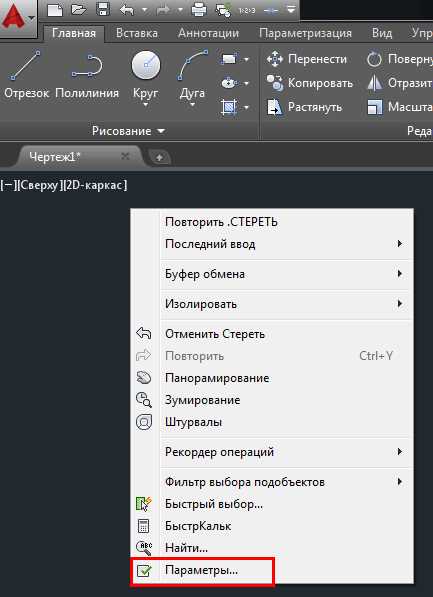
Когда курсор в AutoCAD начинает дергаться или замедляется, это может быть связано с нехваткой системных ресурсов. Проверка состояния аппаратных компонентов и программного обеспечения поможет выявить причину и устранить проблему.
Для диагностики системных ресурсов следуйте следующим шагам:
- Процессор: Проверьте загрузку процессора. В Windows откройте Диспетчер задач (Ctrl + Shift + Esc) и перейдите на вкладку «Производительность». Если загрузка процессора превышает 80-90%, это может повлиять на работу AutoCAD.
- Оперативная память: Проверьте использование оперативной памяти на вкладке «Память» в Диспетчере задач. AutoCAD требует значительного объема ОЗУ, особенно при работе с крупными проектами. Недостаток памяти приводит к торможению.
- Диск: Если диск работает на полную загрузку, AutoCAD может испытывать замедление. На вкладке «Диск» в Диспетчере задач убедитесь, что диск не перегружен. Особенно это актуально для жестких дисков с низкой скоростью записи.
Кроме того, полезно использовать встроенные инструменты AutoCAD для проверки производительности:
- AECTOOLS: В командной строке введите команду AECTOOLS для проверки состояния ресурсов и настроек системы. Она поможет определить, какие части системы могут быть перегружены.
После проверки системных ресурсов можно приступить к устранению возможных проблем:
- Если процессор или память перегружены, закройте ненужные программы и процессы.
- Для увеличения производительности рекомендуется добавить больше оперативной памяти или перейти на более быстрый жесткий диск (SSD).
- Обновите драйвера видеокарты и системы в целом. Старые драйвера могут значительно снизить производительность AutoCAD.
Вопрос-ответ:
Почему курсор дергается в Автокаде при движении по чертежу?
Дергание курсора в Автокаде может происходить по нескольким причинам. Одна из самых распространенных — это неправильная настройка графики, например, использование устаревших драйверов видеокарты или отсутствие оптимальных настроек аппаратного ускорения. Также проблема может возникать из-за низкой производительности компьютера, перегруженной системы или сбоя в работе другого ПО, которое потребляет ресурсы.
Как исправить дергающийся курсор в Автокаде?
Для начала стоит обновить драйвера видеокарты, чтобы исключить проблемы с графикой. Следующим шагом может быть проверка настроек в Автокаде, например, включение аппаратного ускорения или изменение параметров отображения. Также можно попробовать отключить антивирус или другие программы, которые могут мешать нормальной работе Автокада. Если это не помогает, стоит снизить разрешение экрана или отключить аппаратное ускорение в настройках.
Может ли вирус или антивирус повлиять на работу курсора в Автокаде?
Да, вирусы и антивирусы могут негативно сказаться на производительности Автокада. Вирусы могут замедлять работу системы или вызывать сбои, а антивирусные программы — чрезмерно загружать процессор и память, что может привести к сбоям в отображении графики и дерганию курсора. Рекомендуется исключить папку с проектами из списка проверок антивируса и временно отключить его для проверки работы программы.
Что делать, если после обновления Автокада курсор продолжает дергаться?
Если курсор продолжает дергаться после обновления, возможно, обновление привнесло несовместимость с графическим оборудованием или другие ошибки. В таком случае стоит попробовать откатить обновления до предыдущей версии программы или драйвера видеокарты. Также полезно проверить, включено ли аппаратное ускорение, и попробовать его отключить, так как оно иногда вызывает нестабильную работу графики на старых устройствах.
Как отключить аппаратное ускорение в Автокаде, если курсор дергается?
Для отключения аппаратного ускорения в Автокаде нужно перейти в настройки программы. Для этого откройте меню «Опции» (команда OPTIONS), затем в разделе «Система» найдите вкладку «Графика» и снимите галочку с опции «Использовать аппаратное ускорение графики». После этого перезапустите программу и проверьте, решилась ли проблема с дергающимся курсором.
Почему курсор дергается в Автокаде?
Курсор в Автокаде может дергаться по нескольким причинам. Одной из самых распространённых является конфликт с настройками графического адаптера или драйверами. Если они устарели или не совместимы с программой, это может вызвать проблемы с отображением курсора. Также причиной может быть высокая нагрузка на систему, например, при работе с большими файлами или сложными чертежами. В некоторых случаях проблема возникает из-за некорректных настроек самого Автокада, например, из-за ошибок в конфигурации или временных файлов. Кроме того, дефекты в мышке или её настройках также могут стать источником проблемы.






